Inbetriebnahme
Systemvoraussetzungen
|
Technische Daten |
Beschreibung |
|---|---|
|
Benötigte Lizenz |
TC1200 |
|
Betriebssystem |
Windows 10, Windows 11, Windows CE |
|
CPU-Architektur |
x86, x64, Arm® |
Inbetriebnahme der PLC HMI
Schritt 1: PLC HMI freischalten
Das Objekt „TargetVisualization“ ( ) schaltet die PLC HMI frei. Sie fügen es dem Objekt „Visualization Manager“ im SPS-Projektbaum über den Kontextmenübefehl Add > TargetVisualization hinzu (siehe auch Dokumentation PLC: Visualisierung erstellen > Visualisierungsobjekt).
) schaltet die PLC HMI frei. Sie fügen es dem Objekt „Visualization Manager“ im SPS-Projektbaum über den Kontextmenübefehl Add > TargetVisualization hinzu (siehe auch Dokumentation PLC: Visualisierung erstellen > Visualisierungsobjekt).
Mit dem TargetVisualization-Objekt wird automatisch eine Visualisierungstask „VISU_TASK“ in der Projektmappe und eine Referenz auf diese Task in dem SPS-Projekt erstellt. Mithilfe der Referenz wird der Visualisierungscode aufgerufen. Nach dem Hinzufügen des Objekts müssen Sie daher die Konfiguration neu aktivieren.
 | Löschen eines TargetVisualization-Objekts Wenn Sie ein TargetVisualization-Objekt löschen und kein zusätzliches WebVisualization‑Objekt hinzugefügt haben, müssen Sie im TwinCAT-Projektbaum unter System > Tasks die Task „VISU_TASK“ löschen. Diese Task wird in der integrierten Visualisierung nicht benötigt. (Siehe auch Editor des Objekts WebVisualization und Integrierte Visualisierung) |
Schritt 2: PLC HMI Client konfigurieren
 | Führen Sie Schritt 2 nur aus, wenn Sie ein Build <4022.0 nutzen oder einen PLC HMI Client mit Remote-Verbindung zum Laufzeitgerät starten wollen. Ab dem Build 4022.0 wird die .ini-Datei automatisch im Ordner C:\TwinCAT\3.1\Boot\Plc generiert und aktualisiert. Ab dem 4026.0 wird die .ini-Datei automatisch im Ordner C:\ProgramData\Beckhoff\TwinCAT\3.1\Boot\Plc generiert und aktualisiert. |
Um die Verbindung zwischen dem Client und dem Gerät herzustellen, auf dem der entsprechende Visualisierungscode ausgeführt wird, müssen Sie die Tc3PlcHmi.ini‑Datei anpassen.
Die .ini-Datei ist für Builds <4022.0 im Ordner C:\TwinCAT\3.1\Components\Plc\Tc3PlcHmi verfügbar, für Builds >=4022.0 im Ordner C:\TwinCAT\3.1\Boot\Plc und für Builds >=4026.0 im Ordner C:\ProgramData\Beckhoff\TwinCAT\3.1\Boot\Plc.
Beispiel für eine .ini-Datei:
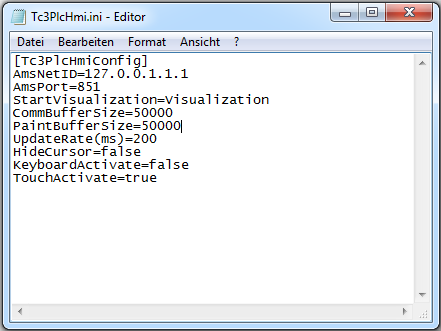
AmsNetID | AmsNetID des Geräts, auf dem der Visualisierungscode ausgeführt wird. Voreinstellung: 127.0.0.1.1.1 |
AmsPort | AmsPort des SPS-Projektes, zu dem die Visualisierung gehört. Voreinstellung: 851 |
StartVisualization | Name des Visualisierungsobjekts, das als Startseite geöffnet werden soll. Voreinstellung: Visualization |
CommBufferSize | Speichergröße in Bytes, den die Visualisierung für diesen PLC HMI Client allokiert und für die Kommunikation verwendet. Voreinstellung: 50000 |
PaintBufferSize | Speichergröße in Bytes, den die Visualisierung für diesen PLC HMI Client allokiert und bei Zeichenaktionen verwendet. Voreinstellung: 50000 |
UpdateRate(ms) | Aktualisierungsrate in Millisekunden, mit der die Daten des Clients erneut abgefragt werden. Voreinstellung: 200 |
HideCursor | Einstellung, über die der Cursor ausgeblendet werden kann. Voreinstellung: false |
KeyboardActivate | Einstellung, über die die Eingabe über eine Hardware-Tastatur aktiviert wird. Wenn diese Einstellung nicht aktiv ist, wird automatisch eine Software-Tastatur genutzt. Voreinstellung: false |
TouchActivate | Einstellung, über die die Eingabe via Touch aktiviert wird. Voreinstellung: true |
Schritt 3: PLC HMI als Startup-Anwendung einstellen
 | Führen Sie Schritt 3 nur aus, wenn Sie ein Build <4024.0 nutzen oder einen PLC HMI Client mit Remote-Verbindung zum Laufzeitgerät starten wollen. Ab dem Build 4024 wird der PLC HMI Client automatisch lokal auf dem Laufzeitgerät gestartet. |
Wenn die PLC HMI automatisch beim Hochfahren des Rechners mit dem Boot-Projekt starten soll, muss sich im Ordner StartUp eine Verknüpfung zur Tc3PlcHmi.exe-Anwendung befinden.
Führen Sie dazu folgende Schritte aus:
- Öffnen Sie das Verzeichnis C:\TwinCAT\3.1\Target\StartUp.
- Fügen Sie über den Kontextmenübefehl Neu eine neue Verknüpfung hinzu.
- Geben Sie als Speicherort C:\TwinCAT\3.1\Components\Plc\Tc3PlcHmi\Tc3PlcHmi.exe an.
- Bestätigen Sie diesen und den folgenden Dialog.
Für Beckhoff-CE-Geräte führen Sie die folgenden Schritte aus:
- Starten Sie den Beckhoff Startup Manager unter Start > StartMan.
- Fügen Sie ein neues Item über die Schaltfläche New hinzu.
- Geben Sie dem Item den Namen „Tc3PlcHmi“ und wählen Sie den Typ „ShellCommand“ aus.
- Bestätigen Sie den Dialog.
- Wählen Sie unter den Startup Options „Autostart“ und tragen Sie bei Delay eine Zeit ein, um den Client erst dann zu öffnen, wenn das SPS-Projekt schon gestartet worden ist.
- Wechseln Sie zur Registerkarte Shell Command.
- Geben Sie in das Feld Enter Shell command „\Hard Disk\TwinCAT\3.1\Components\Plc\Tc3PlcHmi\X.exe“ ein. Das „X“ muss durch den Namen der Client.exe ersetzt werden, die unter dem genannten Pfad abgespeichert ist. Dieser kann sich zum Beispiel von ARM zu ATOM-Geräten unterscheiden.
- Bestätigen Sie den Dialog.
Schritt 4: PLC HMI Client starten
 | Führen Sie Schritt 4 nur aus, wenn Sie ein Build <4024.0 nutzen oder einen PLC HMI Client mit Remote-Verbindung zum Laufzeitgerät starten wollen. Ab dem Build 4024 wird der PLC HMI Client automatisch lokal auf dem Laufzeitgerät gestartet. |
Sie starten einen PLC HMI Client mithilfe der Tc3PlcHmi.exe-Anwendung. Diese befindet sich im Verzeichnis C:\TwinCAT\3.1\Components\Plc\Tc3PlcHmi, kann aber an einem beliebigen Ort verknüpft werden. Wenn Sie im Verzeichnis C:\TwinCAT\3.1\Target\StartMenuAdmin\Tools eine Verknüpfung anlegen, können Sie die Anwendung über das TwinCAT Icon im Kontextmenü unter Tools starten.
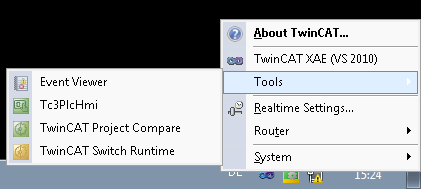
Wenn der Entwicklungsrechner verbunden ist, kann die Visualisierung zusätzlich in der Entwicklungsumgebung angezeigt werden. Sie ist aber nicht äquivalent zur integrierten Visualisierung, sondern basiert auf einem PLC HMI Client.
Für Beckhoff-CE-Geräte müssen Sie vor dem Starten des Clients eine Einstellung im Visualisierungsmanager aktivieren, die eine automatische Umwandlung aller Bilddateien im svg‑Format in das bmp-Format freischaltet. Der Schritt ist notwendig, da unter CE nur Bilddateien im bmp-Format im PLC HMI Client unterstützt werden. Es werden trotzdem beide Formate der Bilddatei auf das Zielsystem geladen, da ein PLC HMI Web Client weiterhin das svg-Format nutzt. Den PLC HMI Client für CE finden Sie im Verzeichnis \Hard Disk\TwinCAT\3.1\Components\Plc\Tc3PlcHmi.
Siehe auch:
- Dokumentation PLC: Visualisierung erstellen > Visualisierungsmanager > Einstellungen
- Dokumentation PLC: Visualisierung erstellen > Visualisierungsvarianten > Integrierte Visualisierung
- Dokumentation TC3 PLC HMI Web